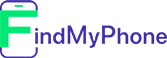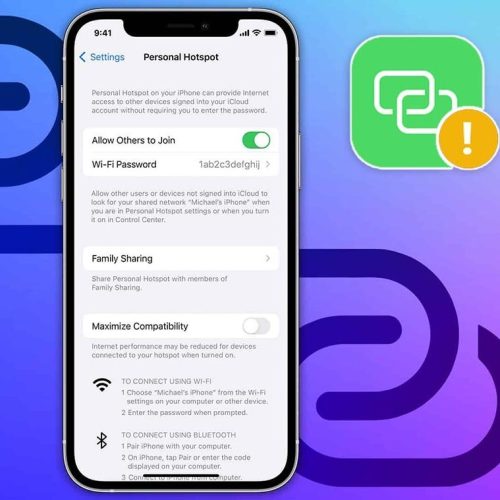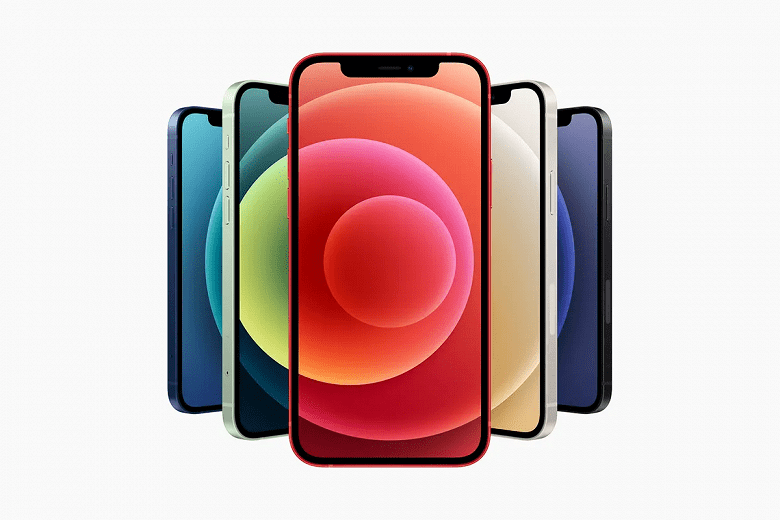Раздача интернета со смартфона: как перевести телефон в режим модема
4G интернет – это технология, без которой в современном мире уже не обойтись. Стандарт 4G значительно улучшает повседневную жизнь, так как мобильный интернет имеет высокую скорость и надежность. Чтобы получить быстрый доступ к информации, беспрепятственно общаться через социальные сети и мессенджеры или совершать удобные онлайн-покупки, можно просто раздавать мобильный интернет с телефона. Раздача интернета возможна на все устройства, в которых встроен Wi-Fi модуль. Такая функция смартфонов действительно выручает, когда интернет нужен срочно, но проводной доступ к нему отсутствует. В данной статье мы расскажем, как настроить точку доступа на телефоне, как раздать интернет с телефона на телефон без ограничений, и самое главное — как использовать мобильный телефон в качестве модема. Если вы не знали о такой функции или не пользовались ею – самое время начать. Таким образом вы сможете решить срочные вопросы по работе или учебе, независимо от вашего местоположения.
На какие устройства можно раздавать 4G интернет с телефона?
Практически любое устройство, которое поддерживает подключение к интернету через Wi-Fi, Bluetooth или USB, можно подключить к смартфону, раздающему интернет.
Интернет со смартфона можно раздать на различные устройства, такие как:
- Ноутбуки и компьютеры.
- Планшеты.
- Другие смартфоны.
- Умные телевизоры и ТВ-приставки.
- Игровые консоли.
- Умные устройства и гаджеты.
- Прочие устройства, поддерживающие подключение к интернету через Wi-Fi.
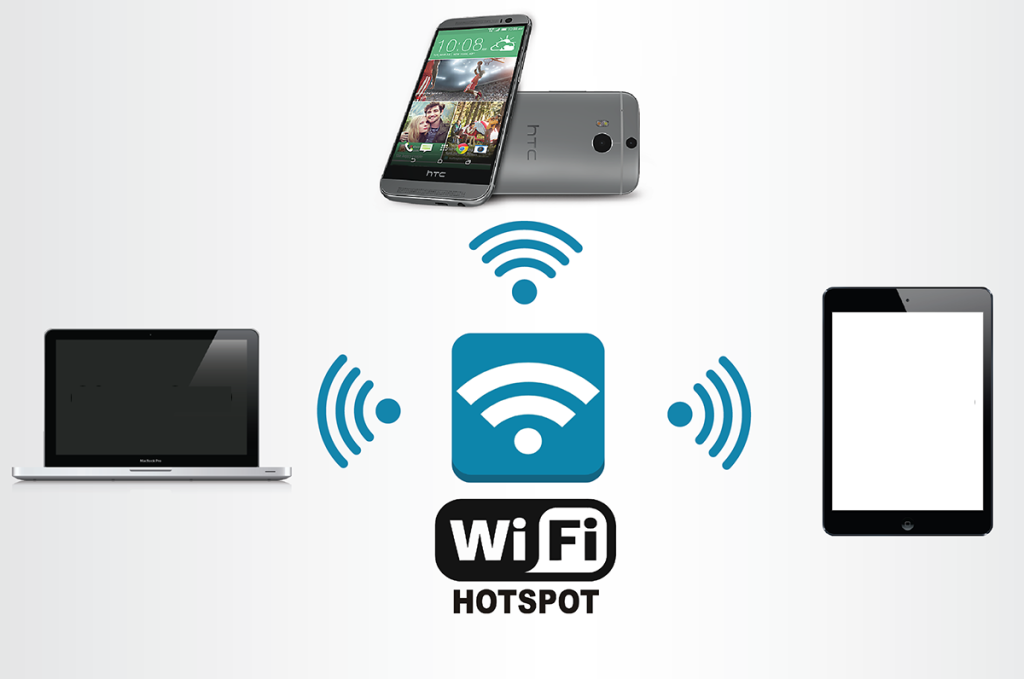
Как настроить режим модема на телефоне
Настройка режима модема (или точки доступа) на смартфоне позволяет раздавать интернет на другие устройства. Казалось бы, все достаточно легко и просто. Однако пользователи часто ищут информацию по запросам «как раздать мобильный интернет» и «как с телефона раздавать интернет на компьютер». Это может быть связано с различием подключения для разных операционных систем.
Как включить режим модема на андроид:
- Откройте «Настройки» на вашем устройстве.
- Перейдите в раздел «Сеть и интернет»или «Беспроводные сети и сети» (названия могут отличаться в зависимости от производителя устройства и версии Android).
- Выберите «Точка доступа и модем» или «Модем и точка доступа».
- Включите мобильную точку доступа. Переключите тумблер «Мобильная точка доступа» в положение «Вкл.».
- Настройте точку доступа. Для изменения имени сети (SSID) и пароля нажмите «Настроить точку доступа» или «Настройки мобильной точки доступа». Введите желаемое имя сети и пароль, затем сохраните изменения.
Как настроить точку доступа на iOS:
- Откройте раздел «Настройки» на вашем устройстве.
- Перейдите в пункт «Сотовая связь» или «Сотовые данные».
- Выберите «Режим модема». Переключите тумблер «Режим модема» в положение «Вкл.».
- Настройте точку доступа. Если необходимо, настройте параметры сети (имя сети и пароль) для защиты вашего подключения.
- После включения режима модема на вашем смартфоне, другие устройства смогут подключиться к вашей точке доступа, используя указанные имя сети и пароль.
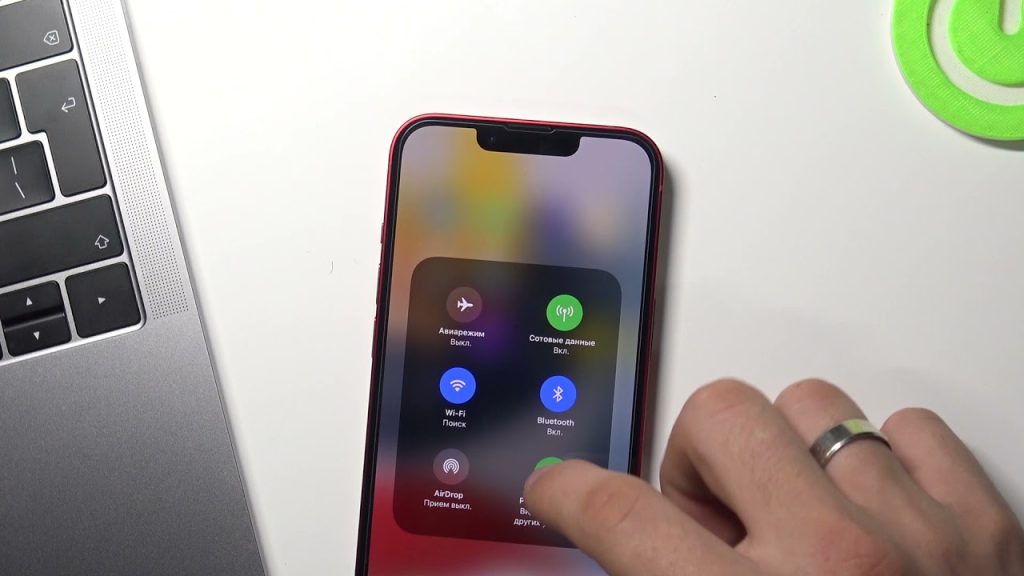
Как подключить ноутбук к интернету через мобильный телефон?
Можно ли поделиться интернетом с телефона на компьютер? Ответ – однозначно да! Причем, сделать это можно несколькими способами. Выбирайте, как раздать интернет с телефона на компьютер будет удобнее именно вам.
Как раздать интернет с телефона через вай фай:
1. На телефоне включите мобильную точку доступа:
- Для Android: Настройки > Сеть и интернет > Точка доступа и модем > Мобильная точка доступа > Вкл.
- Для iOS: Настройки > Сотовая связь > Режим модема > Вкл.
2. На компьютере подключитесь к сети: Найдите имя сети, указанное на вашем телефоне, в списке доступных Wi-Fi сетей на компьютере.
3. Введите пароль, установленный на телефоне.
Раздача интернета со смартфона серез USB-кабель:
1. Подключите телефон к компьютеру через USB-кабель.
2. Включите режим модема на телефоне:
- Для Android: Настройки > Сеть и интернет > Точка доступа и модем > USB-модем > Вкл.
- Для iOS: Настройки > Сотовая связь > Режим модема > Вкл.
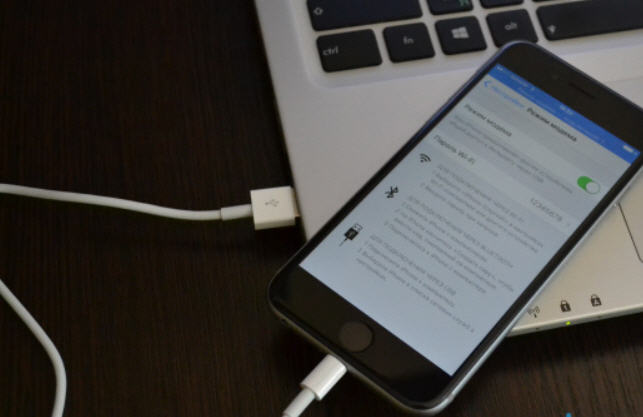
Раздаем интернет с телефона через Bluetooth:
1. На телефоне включите Bluetooth: Настройки > Bluetooth > Вкл.
2. На компьютере включите Bluetooth и сопрягите устройства: найдите телефон в списке доступных Bluetooth устройств на компьютере и выполните сопряжение.
3. Включите режим модема на телефоне:
- Для Android: Настройки > Сеть и интернет > Точка доступа и модем > Bluetooth-модем > Вкл.
- Для iOS: Настройки > Сотовая связь > Режим модема > Вкл.
Как раздавать интернет с телефона на телефон?
Чтобы раздавать интернет с одного телефона на другой, вам понадобится функция Wi-Fi Hotspot (точка доступа) на первом телефоне. Сделать это довольно просто:
1. Настройте точку доступа на первом телефоне:
- Для Android: Перейдите в «Настройки» > «Сеть и интернет» > «Точка доступа и модем» > «Мобильная точка доступа» и включите ее. Вы можете также настроить имя сети (SSID) и пароль для защиты.
- Для iOS: Перейдите в «Настройки» > «Сотовая связь» > «Режим модема» и включите его. Также можно настроить пароль в меню «Параметры режима модема».
2. Подключите второй телефон к точке доступа:
- На втором телефоне найдите настройки Wi-Fi и выберите имя сети (SSID), которое вы настроили на первом телефоне. Введите пароль, если он установлен.
- Подождите, пока второй телефон подключится к точке доступа первого телефона. Теперь второй телефон должен иметь доступ к интернету через первый телефон.

Если вы желаете пользоваться мобильным 4G интернетом, но не хотите передавать интернет с телефона на телефон – есть выход из ситуации. Можно подключить мобильный 4G роутер с сим-картой. На сайте Marketnet вы найдете лучшее решение для подключения интернета для любой точки страны.
Как раздавать интернет с телефона на телевизор?
Чтобы раздавать интернет с телефона на телевизор, вам нужно использовать функцию Wi-Fi Hotspot (точка доступа) на вашем телефоне. Выполните эти простые действия:
1. Настройте точку доступа на телефоне:
- Для Android: Перейдите в «Настройки» > «Сеть и интернет» > «Точка доступа и модем» > «Мобильная точка доступа» и включите ее. Настройте имя сети (SSID) и пароль, если это необходимо.
- Для iPhone: Перейдите в «Настройки» > «Сотовая связь» > «Режим модема» и включите его. Может потребоваться настроить пароль в меню «Параметры режима модема».

2. Настройте Wi-Fi на телевизоре:
- Включите Wi-Fi на вашем телевизоре и найдите доступные сети Wi-Fi.
- Выберите сеть, которую вы настроили на телефоне, и введите пароль, если это необходимо.
3. Подключите телевизор к точке доступа:
Когда телевизор подключится к сети Wi-Fi от вашего телефона, он получит доступ к интернету через ваш телефон. Обратите внимание, что использование мобильного интернета для стриминга на телевизоре может использовать большой объем данных, поэтому убедитесь, что у вас есть достаточно трафика или подключение к Wi-Fi, чтобы избежать неожиданных счетов.
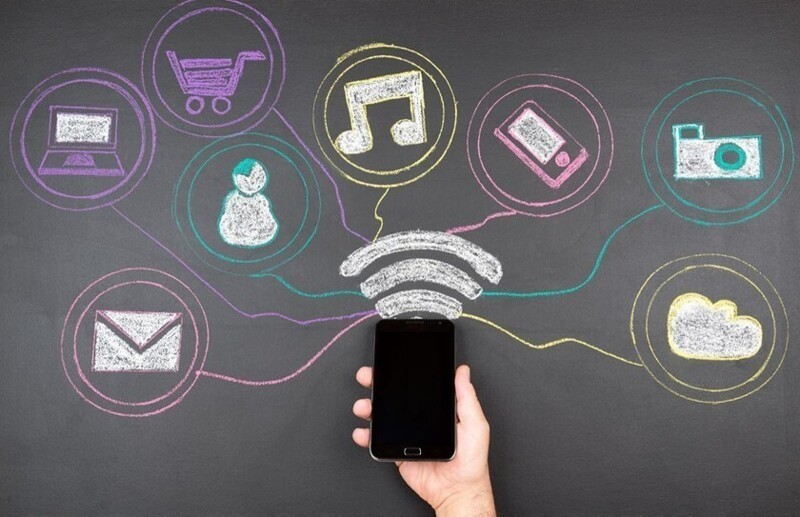
Ответы на часто задаваемые вопросы
- Как раздать интернет с телефона бесплатно? Функция раздачи интернета с телефона является бесплатной, и дополнительная тарификация от оператора не начисляется. Для раздачи интернета с телефона нужно активировать точку доступа на вашем телефоне и подключиться к ней по Wi-Fi с необходимого вам устройства.
- Как раздавать интернет с телефона на телефон бесплатно? Раздача мобильного интернета с телефон на телефон не требует дополнительных финансовых затрат. Чтобы воспользоваться этой опцией, нужно активировать точку доступа на одном телефоне, и подключиться к ней с помощью Wi-Fi с другого телефона.
- На каком операторе можно бесплатно раздавать интернет? В Украине бесплатно можно раздавать интернет от любого оператора. У вас есть выбор: Киевстар, Vodafone и Lifecell.
- Можно ли постоянно раздавать интернет с телефона? Да, можно постоянно раздавать интернет с телефона, используя функцию точки доступа (Wi-Fi Hotspot), если ваш тарифный план позволяет это делать без ограничений.
- Где купить смартфон недорого? Лучшее место для покупки смартфона – магазин FindMyPhone. Здесь вы можете выбрать Apple iPhone любой модели и телефоны от других известных брендов по разумной цене.
Также читайте нашу статью «Интернет без света — варианты подключения, инструкции и рекомендации» и «Б/У смартфон – стоит ли покупать в 2024 году? «За» и «Против» покупки Б/У телефона»